放假清明人山人海?三分钟ps让你如处无人之境!
又要快到清明时节雨纷纷的时候了,在人山人海人山人海人人人人人人人人人……之中老铁是不是有种路上行人欲断魂的感觉?
再美的西湖山川海滩,人多了,还怎么拍出来有场景感而不杂乱的照片?
这里茶君要介绍ps中的几个修复人脸的常用功能,帮助你两分钟去掉人山人海!
首先,在人多的地方同一个机位拍照片的时候要多拍几张,至于为什么,下文知晓
先看这座桥吧,这是去年茶君在扬州瘦西湖的一座桥上自己背三脚架自拍的。完全沉浸二人世界里,桥头大妈投来羡慕的眼光~

然鹅……现实其实是下面那样的
恩,这样的,人潮拥挤还好没走丢

那么第一张图怎么人那么少呢,清明去过瘦西湖的人都知道石桥或者这种地方的人都络绎不绝,根本不可能说大家让一让都别走了让我拍个照对吧,那么怎么实现第一张那样的二人世界呢?
首先讲思路~能尽量人少的时候猛拍好几张,注意一定要同一个机位
然后茶君很懒就直接好几张图叠在一起慢慢擦掉那些有人的图层。就这么简单
事后一想其实还有几种更精细的方法,就是——
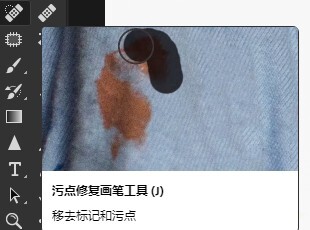
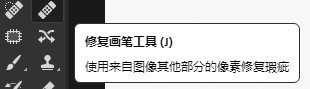
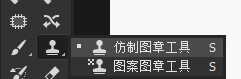
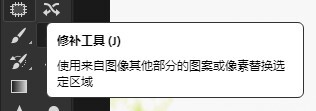
其中几个也是极其常用的修炼祛斑工具,大家懂的,
以下我拿一张场景比较复杂的图片来举例

就这张了!前景后景游人掺杂怎么办?如果把游客修掉会是什么样?

首先我们看到有很大的游人,背景很杂乱不是一片纯色背景难以用修复画笔,就得先用仿制图章工具
然后Alt+鼠标左键选取一大片区域,图中圈起来的红色蓝色区域都可以然后往人身上抹,尽量不要在抹到伞,因为伞我们还是不能破坏完整的
注意:一定不要只用一个区域里的仿制一直涂抹这样会造成有规律的重复,作假嫌疑太重,我们可以抹一次换一个区域,造成一种自然形成的假象
而且楼梯也可以仿制出来覆盖住那个粉色的游客伞

大致上可以得到这样的,其次,就是那个伞的问题,这时候我们就要用到余下三个工具了

用修复画笔工具一半涂在伞好的地方一半在游客伞那~我们可以看到变成这样

对吧,多涂几次,慢慢的别贪快

最后就好啦
最后没有游客照一切修好的照片会是怎么样的呢?

是不是很爽!宛如仙境,如入无人之境~
欢迎关注茶君的微博:
白山青茶君
关注并私信获取更多预设以及各地旅行机位哦~谢谢收看